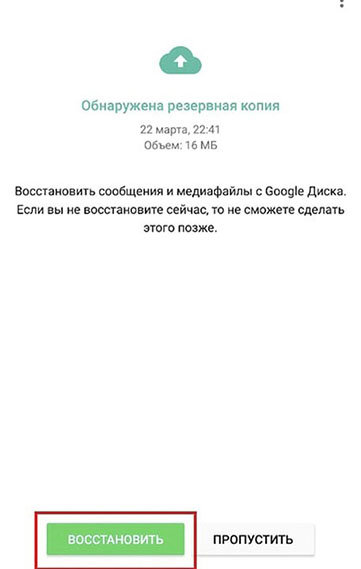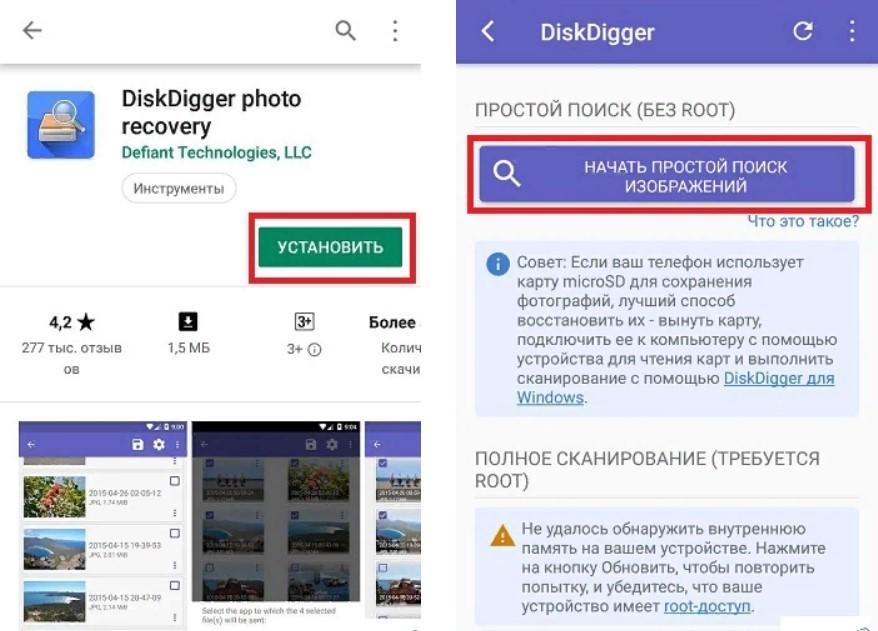Эффективные способы Восстановить сообщения Ватсап Андроид
Довольно часто встречаемый вопрос в сети - можно ли восстановить удаленные сообщения в ватсапе. Постоянное общение в мессенджере WhatsApp иногда приводит к засорению памяти, поскольку помимо текстовых сообщений можно отправлять видео, фото и другие типы файлов. Каждый день мы обмениваемся большим количеством сообщений в WhatsApp. Может случиться такое, что по ошибке удалилось нужное сообщение, которое нужно срочно восстановить. Это распространенная ситуация, которая решается очень просто и быстро. Как вернуть удаленные сообщения и где их найти? Об этом вы узнаете в данном руководстве.
- Способ 1. Восстановить сообщения Ватсап из Гугл Диска(при наличии резервной копии)
- Способ 2. Восстановить удаленные сообщения Ватсап из логального файла
- Способ 3. Восстановить сообщения в Ватсапе через Diskdigger
- Способ 4. Всстановить удаленные сообщения в Ватсап путём Tenorshare UltData for Android
Способ 1. Восстановить сообщения Ватсап из Гугл Диска(при наличии резервной копии)
Google Диск способен хранить все ваши чаты и вложения в виде резервных копий. Вы можете самостоятельно устанавливать частоту резервных копий, отличную от «Никогда», такие как «Ежемесячно», «Еженедельно», «Ежедневно». Если вы установили заранее частоту создания резервных копий, то вы сможете восстановить сообщения.
- Для начала удостоверьтесь в том, что у вас установлена частота резервных копий. Перейдите в «Меню», затем в «Настройки», далее в «Чаты и звонки» и потом в «Резервная копия чата».
- Теперь необходимо удалить мессенджер WhatsApp и заново установить его.
- Укажите ваш номер телефона и после вам придет смс сообщение для подтверждения.
Затем вам предложено будет восстановить резервные копии с сообщениями и медиафайлами из Google Диска.

- После того, как процесс восстановления завершится, нажмите на «След.» и ваши сообщения и файлы восстановятся.
Примечание: Если вы заранее не установили функцию резервного копирования на Google Диск, то перейдите в «Резервная копия чатов» и нажмите на Резервное копирование на Google Диск и установите частоту обновлений резервных копий.
Итак, мы смогли самостоятельно восстановить сообщения ватсап андроид с помощью резервной копии Google Диска.
Способ 2. Восстановить удаленные сообщения Ватсап из локального файла
В данном способе мы расскажем можно ли восстановить удаленные сообщения в ватсапе из локального файла. Если вы недавно удалили сообщения, то вы сможете вернуть их из локального файла. Для того, чтобы извлечь чаты из файловой системы, необходимо следовать инструкции:
- Если на вашем телефоне нет файлового менеджера, то скачайте его и установите.
Далее перейдите в Диспетчер файлов, затем в Хранилище телефона, далее в WhatsApp, а затем Базы данных(Databases). Локальная копия сохраняется на телефоне в папке «Databases». Если резервные копии находятся на карте памяти, то перейдите в /sdcard/WhatsApp/Databases. Если папка с резервными копиями находится во внутренней памяти, то название может отличаться.

- В папке Databases, основываясь на дате создания резервной копии, отыщите необходимый файл для восстановления.
- Затем переименуйте файл в «msgstore.db.crypt12».
- После этого переустановите WhatsApp. Как только вы запустите WhatsApp, введите мобильный телефон.
- Далее подтвердите восстановление резервных копий.
Таким образом, ваши сообщения восстановятся с помощью файловой систем.
Способ 3. Восстановить сообщения в Ватсапе через Diskdigger
В данном способе мы будем восстанавливать сообщения в мессенджере WhatsApp используя стороннее приложение – Diskdigger. Она позволяет находить пользовательские файлы WhatsApp. DiskDigger – это приложение, которое восстанавливает удаленные фото и изображения на Android. Платная версия (PRO) программы дает доступ к восстановлению следующих форматов файлов. Если ваше устройство не имеет root-доступа, приложение выполнит "ограниченное" сканирование удаленных файлов.
Выполните следующие шаги:
В зависимости от того, где находятся резервные копии на вашем устройстве, выберите место сканирования.

- После этого запустится процесс сканирования.
- Выберите файлы, необходимые для восстановления и нажмите «Восстановить».
- Восстановленные файлы вы можете отправить на электронную почту, сохранить в памяти, загрузить по FTP.
Итак, мы смогли восстановить сообщения в ватсапе быстро и просто. Независимо от того, случайно ли вы удалили файл или даже переформатировали карту памяти, мощные функции восстановления данных DiskDigger помогут вам найти потерянные файлы и восстановить их.
Способ 4. Восстановить удаленные сообщения в Ватсап путём Tenorshare UltData for Android
Теперь рассмотрим следующий способ, который эффективно поможет вам восстановить удаленные сообщения Ватсап. Программа Tenorshare UltData for Android имеет возможность восстановить потерянные видео, контакты, текстовые сообщения, журналы вызовов для Android/iOS. Помимо этого, утилита восстанавливает данные WhatsApp, такие как фотографии, документы. Вы можете восстановить WhatsApp из резервной копии Google Диска или iTunes. Программа имеет современный и понятный интерфейс, а также инструкции. Какая бы причина не вызвала удаление сообщения: будь то сбой в системе или случайное удаление, вы всегда сможете восстановить чаты благодаря программе Tenorshare UltData for Android.
Следуйте пошаговым действиям:
- Скачайте и установите Tenorshare UltData for Android на ПК или Мак;
Далее вам нужно будет подключить Android устройство к ПК/Mac при помощи OEM-кабеля USB. Теперь на вашем ПК запустите программу. После чего у вас появится главное меню, где необходимо выбрать опцию «Восстановить потерянные данные»

Затем нам нужно активизировать отладку по USB на Android устройстве, если она еще не насстроена;

После этого программа обнаружит ваше устройство Android, и вы перейдете в следующий экран. Нажмите кнопку «Начать», чтобы найти удаленные данные WhatsApp на вашем устройстве;

Войдите в учетную запись WhatsApp на своем устройстве. Если вы уже сделали это, нажмите кнопку «Да, я хочу продолжить»;
Примечание: Чтобы избежать потери данных, следуйте инструкциям на экране для резервного копирования WhatsApp;

После Резервного копирования UltData for Android начнет сканирование данных WhatsApp на вашем устройстве;

После выполнения сканирования, отобразятся все данные WhatsApp, включая удаленные данные. Выберите файл, который хотите восстановить, а затем нажмите кнопку «Восстановить». Потом ваши удаленные видео восстановлены на ваш компьютер.

Готово. С помощью программы Tenorshare UltData for Android нам удалось восстановить удаленные сообщения в ватсап всего за пару кликов.
Заключение
Итак, мы рассмотрели 4 основных способа, изучив которые вы без труда сможете восстановить сообщения в Ватсапе. Если по каким-то причинам вам не удается восстановить ваши переписки, то обязательно скачайте программу Tenorshare UltData for Android на свой компьютер. Программа Tenorshare UltData for Android с легкостью восстанавливает вложения WhatsApp и WhatsApp Business, включая видео, аудио, документы, изображения, голосовые заметки и т.д. Вы просто и быстро сможете восстановить сообщения, которые были удалены вне зависимости от причины их удаления.
Выскажите своё мнение
Оставить комментарий
Оставьте свой отзыв о статьях Tenorshare

Tenorshare UltData for Android
Лучшая программа для восстановления данных на Android
Высочайшая скорость восстановления данных